win7共享文件夹如何建立
- 分类:Win7 教程 回答于: 2023年01月22日 12:40:29
由于现在人在使用win7的时候,很想要进行文件夹的共享,下面是小编提供的关于win7共享文件夹如何建立的问题,应该有很多人想知道吧,下面是详细的介绍。
工具/原料:
系统版本:win7
品牌型号:小米12
方法/步骤:
利用系统的共享功能来与局域网中的其他电脑共享文件夹

2、点击图中标出的位置“更改高级共享设置”出现下图。
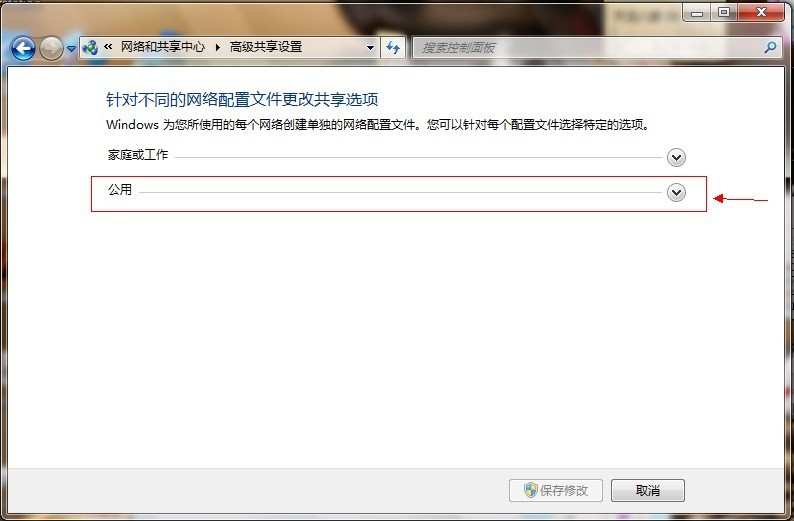
3、双击图中红圈内的位置,会出现一个列表,找到下图所示内容。

4、点击“关闭密码保护共享”-“保存修改”结束。
5、然后选择需要共享的磁盘分区或者文件夹,点击右键“属性”-“共享”-“高级共享” 。

6、接下来。

7、点击“共享此文件夹”-“权限”。

8、观察上图 “组或用户名”下面应该有个everyone 的用户,如果没有的话,点击“添加”添加该用户,下面的everyone的权限如图设置即可。
9、点击“确定” 下面找到“安全”选项卡。
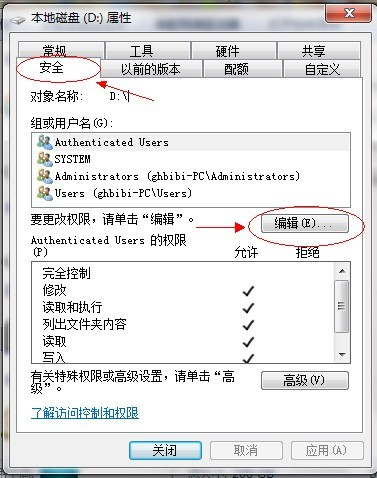
10、点击“编辑”。

11、点击“添加”这个要注意,一般默认这里面是没有everyone用户的,需要手动添加,一般共享不了大多数问题出在这里的。
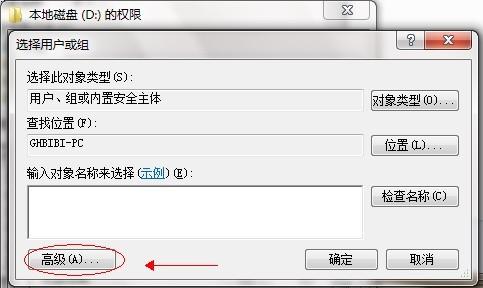
12、点击图中“高级”。

13、点击“立即查找”,下面的位置就会列出用户列表,找到everyone 用户,双击它。
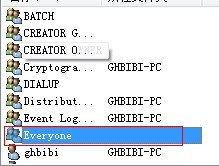

14、点击确定。

15、关于如何共享文件夹的问题,给everyone 用户设置权限如图配置即可,点击“确定”出现
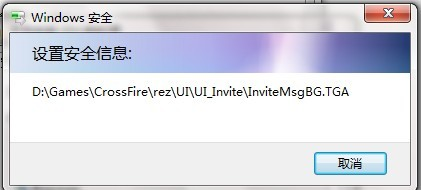
总结:以上就是win7共享文件夹的建立过程,希望对大家有帮助。
 有用
26
有用
26


 小白系统
小白系统


 1000
1000 1000
1000 1000
1000 1000
1000 1000
1000 1000
1000 1000
1000 1000
1000 1000
1000 1000
1000猜您喜欢
- win7重装系统步骤:使用U盘启动..2023/11/09
- 系统之家Ghost windows7系统64位纯净..2017/05/21
- win7 64位旗舰版 激活系统图文教程..2017/06/19
- 360如何重装系统win7?步骤详解助你轻松..2024/10/07
- 电脑怎样连接打印机,小编教你电脑如何..2018/07/14
- windows7 loader工具图文教程2017/06/15
相关推荐
- win8安装win7的方法2024/01/17
- 语言栏不见了怎么办,小编教你电脑语言..2018/07/05
- Win7显卡驱动下载2023/12/02
- 快速激活Win7企业版:最有效的激活工具..2024/03/01
- 依赖服务或组无法启动,小编教你这样解..2018/08/31
- Win7系统重装教程:详细步骤分享..2023/11/15














 关注微信公众号
关注微信公众号



